
时间:2021-07-27 16:35:30 来源:www.win10xitong.com 作者:win10
可能由于病毒或者木马程序,有一位用户今天来告诉小编说win10无密码访问共享目录方法的情况和,估计还会有更多的网友以后也会遇到win10无密码访问共享目录方法的问题,所以今天我们先来分析分析,如果你暂时身边没有懂这方面的人才处理这个win10无密码访问共享目录方法问题我们其实可以参考一下这个方法来处理:1.在准备共享的文件夹上,鼠标右击——属性——共享2.将Everyone权限级别设置为——读取/写入——点击就彻底解决这个问题了。如果看得不是很懂,没关系,下面我们再一起来彻底学习一下win10无密码访问共享目录方法的具体处理手法。
推荐系统下载:深度系统Win10专业版
Win10无密码共享目录访问方式:
首先,共享文件的计算机进行以下设置:
1.在要共享的文件夹上,右键单击——属性——共享
从要共享的用户中选择——每个人——。
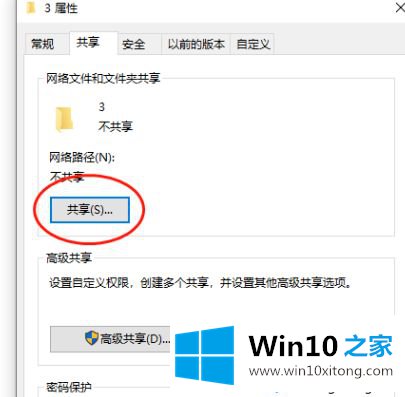
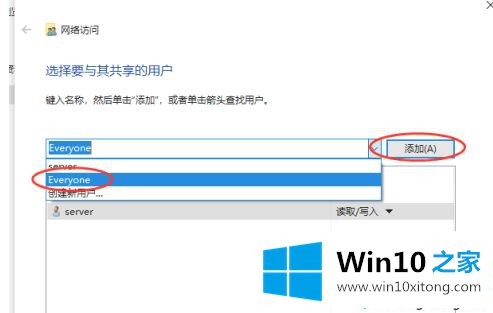
2.将每个人的权限级别设置为——读/写——单击。
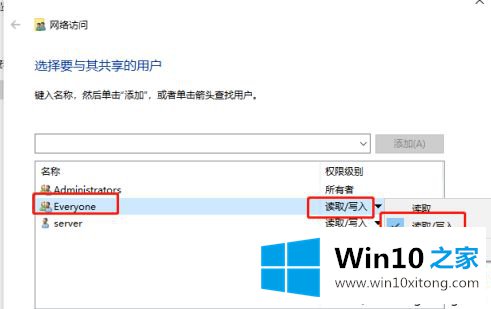
3.为了实现无密码访问,需要在网络和共享中心的共享文件夹下,或者
控制面板——网络和共享中心——更改高级共享设置。
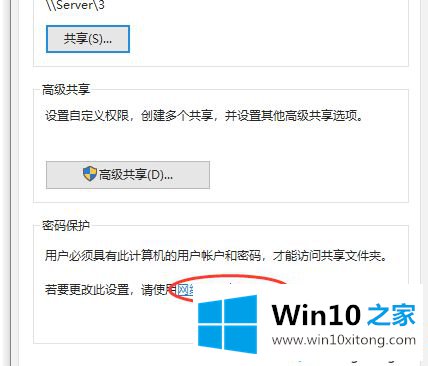
4.在点击的页面中,下拉找到“所有网络”——,找到“带密码保护的共享”——,并将其更改为“不带密码保护的共享”——“保存更改”。
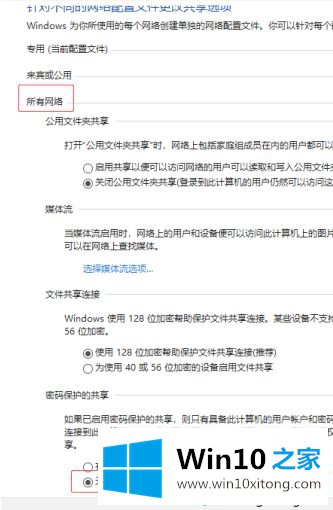
其次,访问共享文件的计算机进行以下设置:
1.右键单击——“run”——,在访问计算机的桌面开始菜单中输入gpedit.msc——,打开组策略管理窗口。
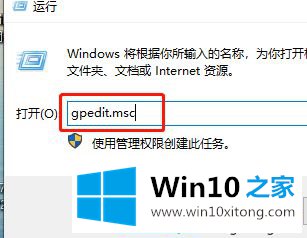
2.在打开的窗口中,单击计算机配置——管理模板3354网络——“蓝曼工作站3354启用不安全的来宾登录,双击——并将其更改为启用3354确定。
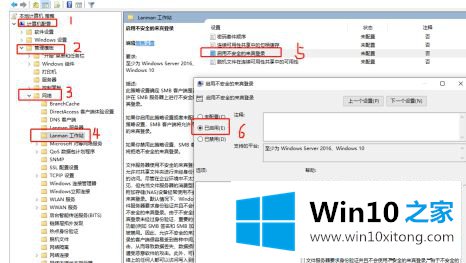
以上是win10对共享文件的无密码访问。需要设置的用户可以按照以上步骤操作,希望对大家有帮助。
如果你也遇到win10无密码访问共享目录方法的问题,今天小编就非常详细的给你说了,你学会了吗?如果还没有解决这个问题,欢迎留言给本站。